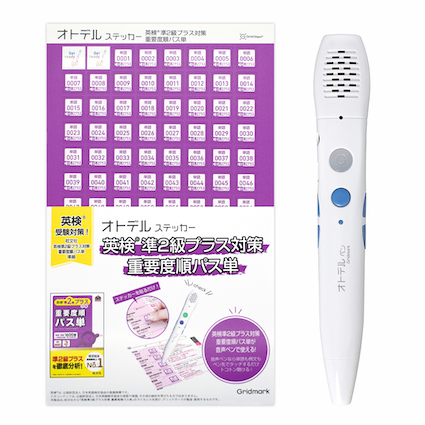英検®でる順パス単音声ダウンロード
音声データのダウンロード方法

音声のダウンロード・追加を始める前に、お手持ちのオトデルペンに音声の追加が必要か確認します。
オトデルステッカーのパッケージ裏面の「オトデルステッカーの使い方」を参考に、音声が再生するか確認してください。
正しく音声が再生されれば音声データのダウンロード・追加は必要ありません。
音声データがない旨のメッセージが再生された場合は、01以降の手順に沿って音声のダウンロード・追加を行ってください。


下のダウンロード一覧から、お手持ちのオトデルステッカーの型番を確認し、「音声データダウンロード」をクリックします。
※製品型番はパッケージ裏面のバーコード上に記載してあります。

表示されたポップアップウィンドウに「ユーザー名」「パスワード」を入力します。
入力すると自動的にダウンロードが始まります。
※ユーザー名、パスワードはオトデルステッカーの1シート目、右下に記載してあります。
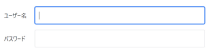

【Windowsの場合】
ダウンロードしたZipファイルをダブルクリックして解凍します。「BA5A500010005」というフォルダができたことを確認します。
【Macの場合】
ダウンロードするとZipファイルは自動的に解凍されます。「BA5A500010005」というフォルダができたことを確認します。

表示されたポップアップウィンドウに「ユーザー名」「パスワード」を入力します。
入力すると自動的にダウンロードが始まります。
※ユーザー名、パスワードはオトデルステッカーの1シート目、右下に記載してあります。
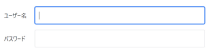

オトデルペン内に「CONTENT」フォルダと「REC」フォルダがあるのを確認し、「CONTENT」フォルダを開きます。
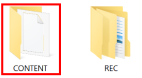

【Windowsの場合】
「CONTENT」フォルダの中に「BA5A500010005」フォルダをコピー&ペースト、もしくはドラッグ&ドロップで入れます。
【Macの場合】
「CONTENT」フォルダの中に「BA5A500010005」フォルダをコピー&ペーストで入れます。
※他の級のオトデルステッカー英検®でる順パス単をご利用の場合、コピーに関するポップアップが表示されるので、「結合」を選択してください。
※ドラッグ&ドロップで入れると誤って上書きされる可能性があります。必ずコピー&ペーストでデータを入れてください。

データを入れ終わったらオトデルペンをPCから取り外し、正しくデータが入れられたか確認します。
オトデルペンの電源を入れ、まずはオトデルステッカー1シート目にある「Get ready」と書かれたステッカーをタッチします。
電子音を確認した後、ステッカーにタッチして音がでるかチェックしてください。